 ゆりか
ゆりか
ゆりかのプロフィールはこちらから
WordPressをインストールしたら、次にプラグインを設定しちゃいましょう。
多くあるプラグインの中でもこれだけは入れておきたいオススメ12選をまとめたので参考にしてみてくださいね。
 ユリ
ユリ
 yuri
yuri
プラグインって何?って人のために、導入方法から最小限入れるべきプラグイン12選と、あると便利なプラグイン5選をまとめました。
まずは、サクッとプラグインを導入して自分なりのステキなサイトを作ってみてほしいです。
プラグインとは
まず最初に、WordPressをインストールすると、自動的に入っているプラグインはこの2つあります。
Akismet Anti-Spam
スパムコメントなどを自動で振り分けてくれる機能。コメント機能をオンにしている場合に役に立つ。Hello Dolly:WordPress
管理画面の右上に20世紀を代表とするジャズミュージシャンであるルイ・アームストロングの代表曲「Hello, Dolly!」の歌詞の1節を表示する機能。
これは運用によって削除しても問題ありません。
プラグイン導入すると、
・知識がなくても自動で動いてくれる
・アップデートにも自動で対応される
WordPressをさらに快適に使える機能がプラグインと考えるといいでしょう。
料理を作るにしても、電子レンジが必要だったり、ミキサーがあると面倒な手間が省けて時短になったりしますね。
それと同じように、WordPressに必要なプラグインを導入することで、SEO対策、目次の自動作成、問い合わせフォーム、SNSアカウントへの連携ボタンなどWebサイト作りに欠かせない機能がプラグインと考えるといいでしょう。
ただ、注意してほしいのは、優秀だからといってなんでも導入してしまうと、WordPressの動作が遅くなるのでまずは必要なプラグインを入れていくことをオススメします。
プラグインの設定
それでは早速、プラグインを設定していきましょう。
まずは、左のメニューから
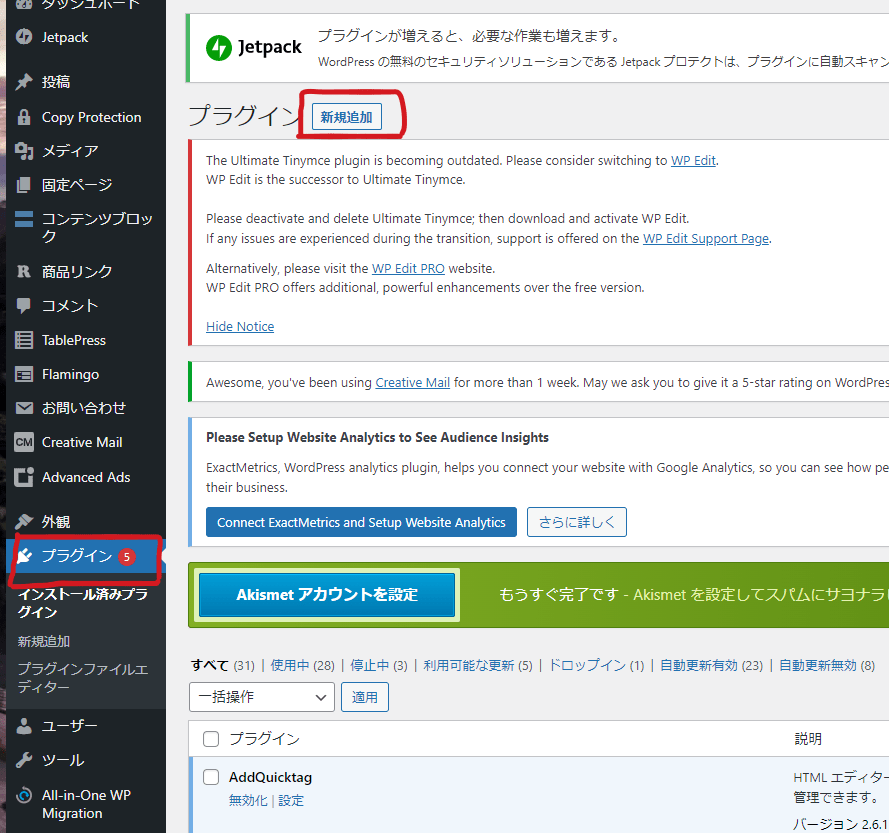
① プラグイン
② 新規作成
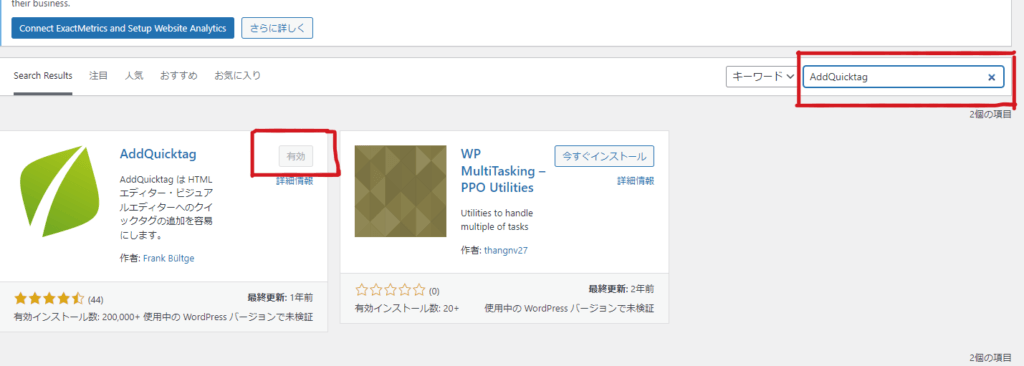
③キーワードの横の検索まどにプラグイン名を入力
④画像は有効になっていますが、「今すぐインストール」をクリック
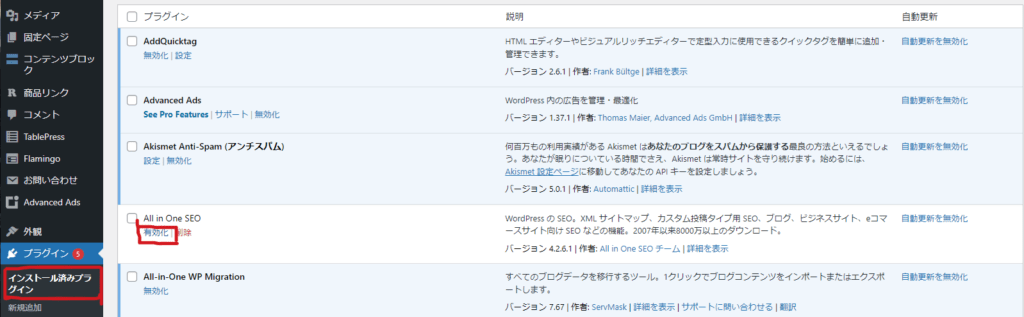
⑤インストールが完了したら、インストール済みのプラグインから「有効化」にする
プラグインおすすめ12選

それでは、まずはこれだけは入れておきたいプラグイン12選をお伝えしていきます。
 ユリ
ユリ
AddQuicktag
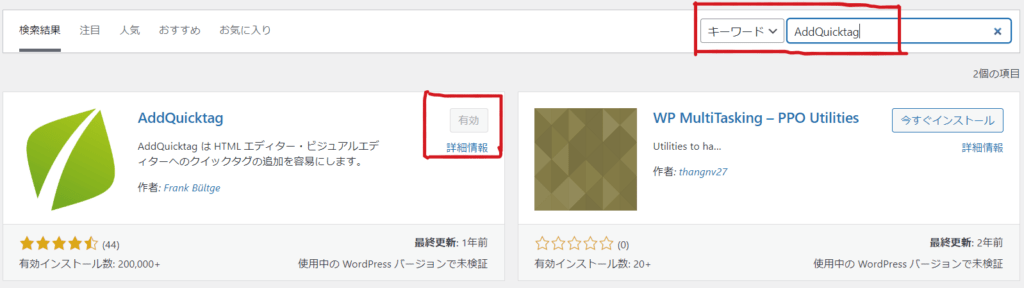
HTML エディターやビジュアルリッチエディターで定型入力に使用できるクイックタグを簡単に追加・管理できます。
Akismet Anti-Spam (アンチスパム)
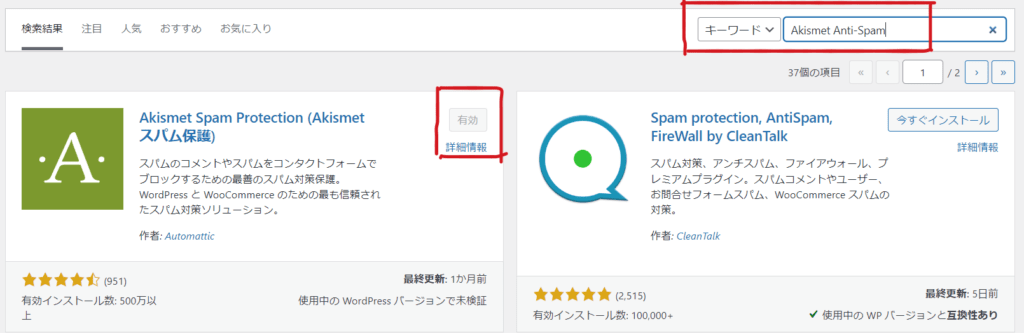
何百万もの利用実績がある Akismet はあなたのブログをスパムから保護する最良の方法といえるでしょう。あなたが眠りについている時間でさえ、Akismet は常時サイトを守り続けます
BackWPup
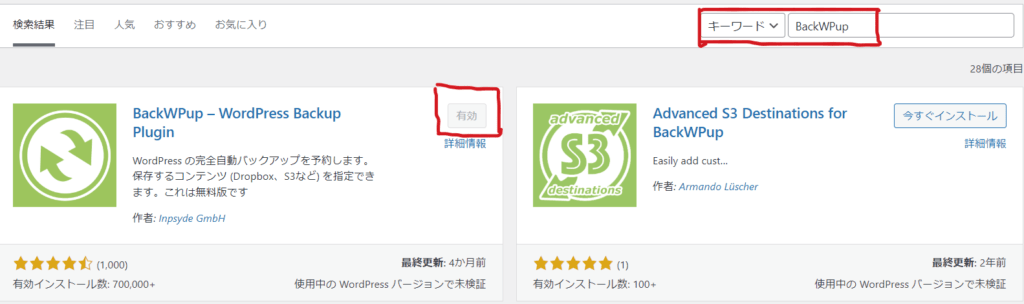
WordPress のバックアッププラグインになります。
XML Sitemaps
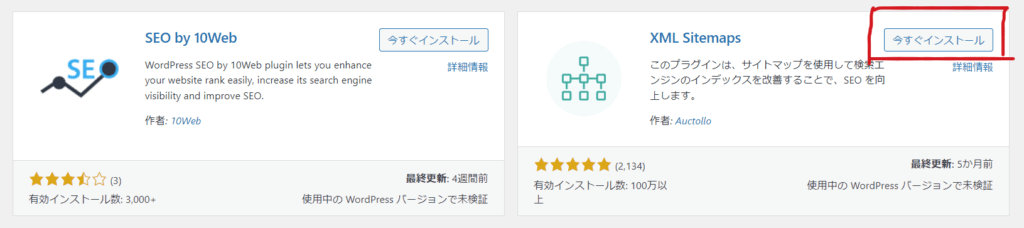
XML Sitemaps (旧 Google XML Sitemaps)
SEO対策には欠かせないXMLサイトマップを自動で作成するプラグインです。自動でGoogleに情報を連携してくれるので、コンテンツ作成が楽になります。
この『XML Sitemaps』のプラグインは結構下の方にありました。
なので、もし見つからない!って思たらスクロールして下の方まで確認してみてくださいね。
Contact Form 7
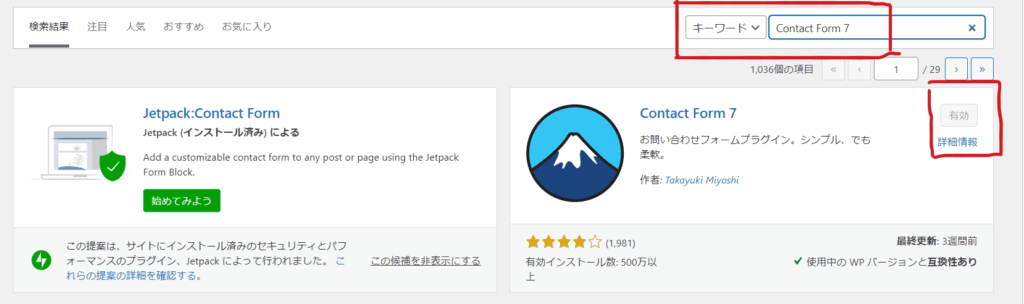
お問い合わせフォームプラグインになります。シンプルですが使いやすいです。
Classic Editor
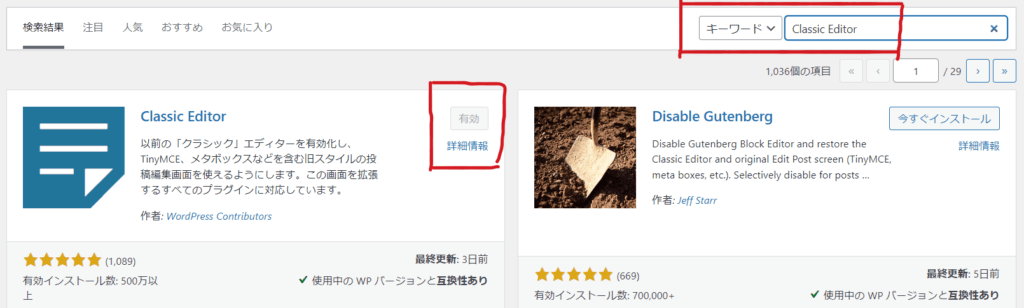
WordPress の旧エディターと、TinyMCE、メタボックスなどを含む以前のスタイルの投稿編集画面レイアウトを有効化します。この画面を拡張する古いプラグインをサポートします。
Easy Table of Contents
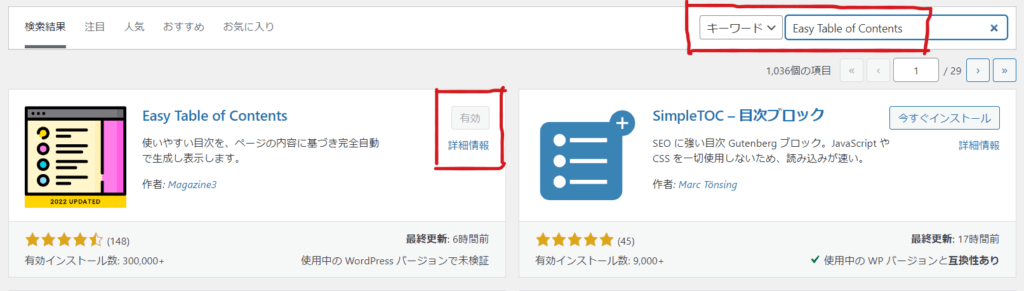
使いやすい目次を、ページの内容に基づき完全自動で生成し表示します。
TablePress
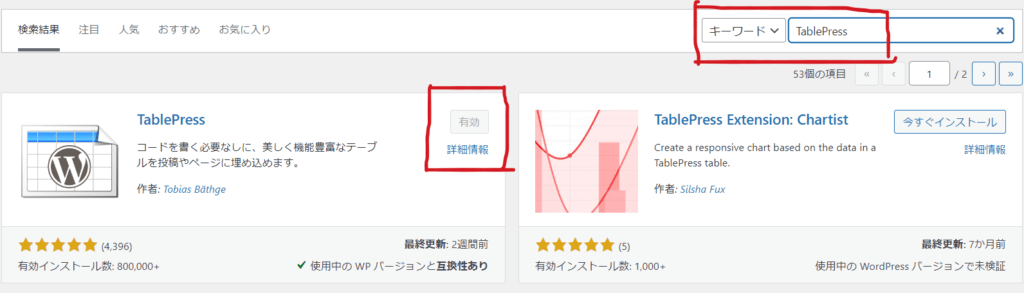
コードを書かずに、投稿やページに美しく機能豊富なテーブルを埋め込みます。
SiteGuard WP Plugin
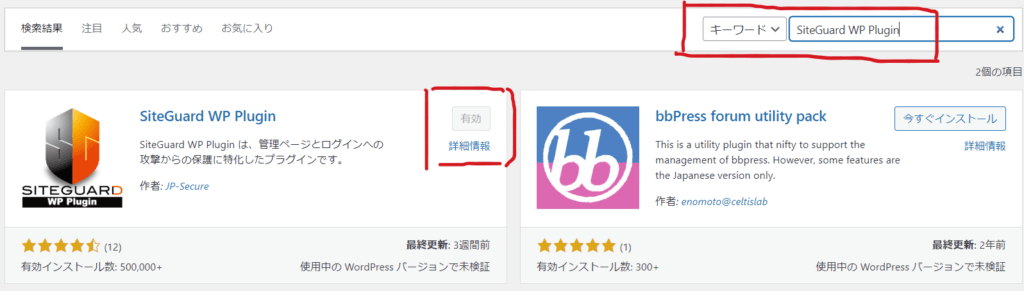
セキュリティーを強化してくれるプラグインです。導入することでログインページの変更、かな入力による画像認証の設定など、WordPressのセキュリティーを強化することができます。
Broken Link Checker
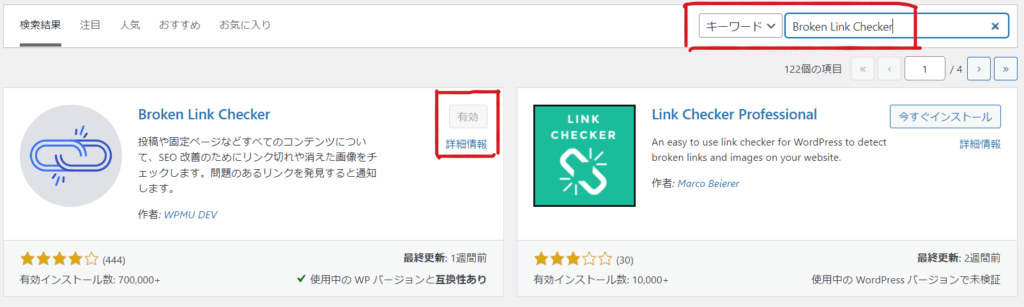
リンクエラーや存在しない画像があるかブログをチェックし、見つかった場合はダッシュボードで通知します。
EWWW Image Optimizer
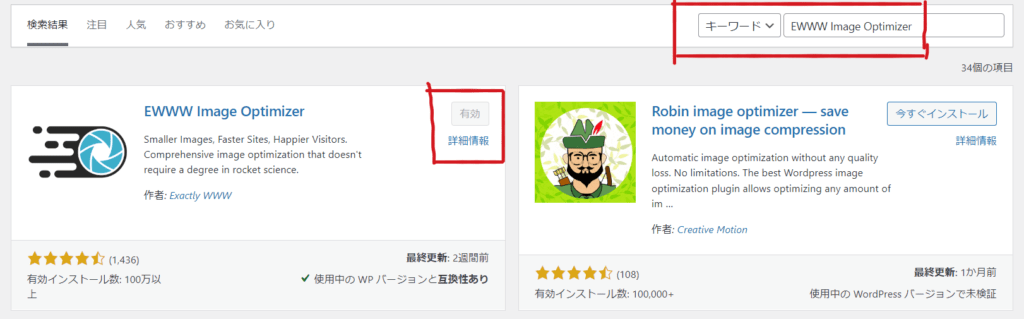
画像を圧縮してくれるプラグインです。一つ一つの画像のサイズを自動で圧縮します。
Jetpack
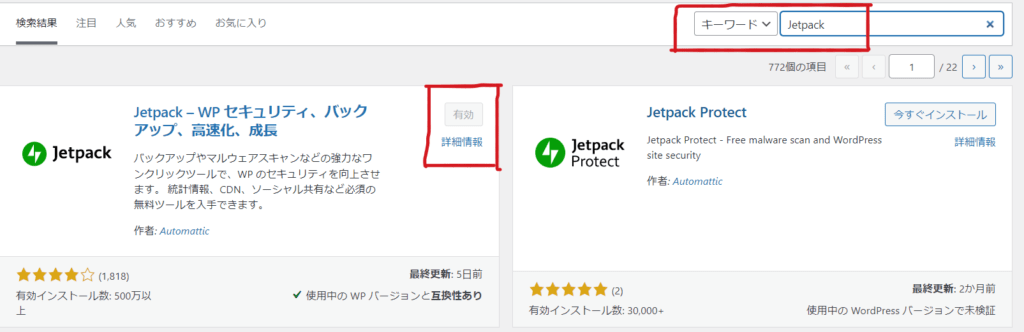
WordPress エキスパートによって作成されたセキュリティ、パフォーマンス、マーケティングのツール。 より重要なことに注力できるよう、Jetpack があなたのサイトを保護します。
 yuri
yuri
プラグイン一覧はこちら
あると便利なプラグイン5選

次に必要に応じてこんなプラグインもあるので、参考にしてみてくださいね
 ユリ
ユリ
Rinker
アフィリエイトをするならコレ。商品リンクの管理を楽にするプラグインです。
WP Content Copy Protection & No Right Click
この WP プラグインは、ほかのウェブサイトの著者に コピーされないように、投稿記事を保護します。
WP-Optimize
サイトを高速かつ効率化にします。データベースをクリーンアップし、画像を圧縮し、ページをキャッシュします。
Yes/No Chart
Yes/No Chart plugin. Yes/Noチャートを作れるプラグインです
Really Simple SSL
設定なしでサイトを SSL 対応にする軽量プラグイン
 yuri
yuri
プラグイン一覧はこちら
WordPressのプラグインまとめ
最後になりますが、WordPressをインストールしたら、すぐにプラグインの設定は済ませてくださいね。
注意点としては、多くのプラグインをいれてしまうとサイトが重くなるので気を付けてください。
私もネットサーフィンをしていて、あれもコレも必要だと思ってどんどんプラグインを導入してしまっていました。
しかし結果は、似たようにプラグインが入っていたり、自分には必要じゃないものまで導入してサイトが重く立ち上げまでにかなり時間がかかっていることに気づいていなかったのです。
サイトが重くなると、検索してくれた読者さんをイライラさせてしまったり、離脱させてしまう恐れがあるので気を付けてほしいですね。
そのことからも、まずはおすすめ12選を入れていき、様子を見ながら知識がついていきたら、プラグインを追加するようにしましょう
 ユリ
ユリ
 ゆりはぴ
ゆりはぴ 

